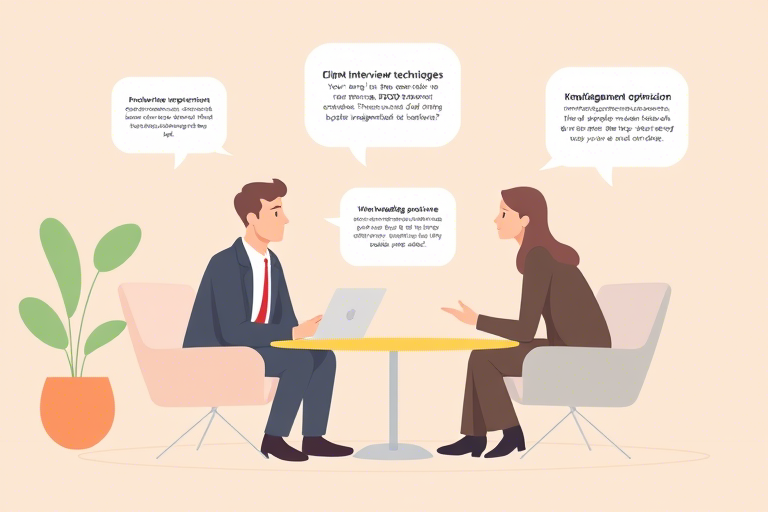Win7项目管理软件中甘特图的制作方法与实战技巧
在当今快节奏的项目管理环境中,可视化工具已成为提升效率和协作能力的关键。甘特图(Gantt Chart)作为项目进度管理的经典工具,能够清晰地展示任务的时间安排、依赖关系以及关键节点,帮助项目经理和团队成员快速掌握项目全貌。对于仍在使用Windows 7操作系统的用户来说,虽然系统已不再获得官方支持,但通过合适的项目管理软件,依然可以高效创建和管理甘特图。本文将详细介绍如何在Win7环境下利用主流项目管理软件绘制甘特图,并结合实际案例分享操作步骤、常见问题及优化策略,助您在老旧系统上也能实现专业级项目管理。
一、为什么选择甘特图进行项目管理?
甘特图是一种条形图,用于表示项目进度,其核心优势在于直观性和逻辑性强。它将每个任务按时间轴排列,用横条长度代表任务持续时间,同时标注开始与结束日期,使项目管理者能够一眼看出:
- 哪些任务正在执行、已完成或尚未开始;
- 各任务之间的先后顺序和依赖关系;
- 是否存在资源冲突或工期瓶颈;
- 整体项目是否按计划推进。
尤其适合复杂项目如软件开发、建筑施工、市场推广等多阶段、多角色协同的任务。对于Win7用户而言,即使硬件性能有限,只要选择轻量级且兼容性好的项目管理工具,就能发挥甘特图的强大作用。
二、Win7下可用的项目管理软件推荐
尽管微软已停止对Win7的支持,但仍有许多成熟的第三方项目管理软件可在该平台上稳定运行。以下是几款值得推荐的工具:
1. Microsoft Project(经典版)
作为行业标杆,Microsoft Project 提供了强大的甘特图功能,包括自动排程、资源分配、关键路径分析等。虽对系统配置有一定要求(建议至少4GB内存),但在Win7 SP1及以上版本中仍可运行良好。其优点是界面熟悉、数据导入导出方便,适合企业级用户。
2. GanttProject
这是一款免费开源项目管理软件,完全支持Win7,无需安装额外插件即可生成高质量甘特图。特点包括:支持多语言、跨平台同步、导出PDF/PNG图片、集成日历视图。特别适合中小团队和个人开发者使用。
3. OpenProject
基于Web的项目管理平台,可通过浏览器访问,对本地系统要求低。其桌面客户端也支持Win7,提供甘特图、任务列表、文档管理等功能。适合远程协作场景,尤其适合希望逐步过渡到云服务的组织。
4. TaskJuggler
面向高级用户的命令行项目管理工具,功能强大但学习曲线较陡。若熟悉脚本编写,可在Win7上部署并生成精确甘特图,适用于科研、工程类项目。
三、以GanttProject为例详解甘特图制作流程
以下将以GanttProject为例,详细演示如何在Win7系统中创建一个完整的甘特图项目:
步骤一:安装与启动
- 前往官网 https://www.ganttproject.biz/ 下载适用于Win7的版本(推荐使用Java版本,无需安装独立程序);
- 解压后双击运行
ganttproject.exe即可启动; - 首次使用需设置语言(中文简体)和默认保存路径。
步骤二:新建项目并定义任务
- 点击菜单栏【文件】→【新建项目】,填写项目名称(如“XX产品上线项目”)、描述和起止时间;
- 在左侧任务列表中逐个添加子任务,例如:“需求调研”、“UI设计”、“前端开发”、“测试验收”等;
- 为每个任务设定工期(天数或小时),并指定负责人(可选);
- 使用拖拽方式调整任务顺序,或右键选择【插入任务】来补充遗漏。
步骤三:设置依赖关系与里程碑
- 选中两个任务,在工具栏点击【链接任务】按钮(或快捷键Ctrl+L),建立前置任务与后续任务的关系(如“UI设计完成后才能开始前端开发”);
- 在甘特图视图中,会自动显示箭头表示依赖方向;
- 标记重要节点为“里程碑”,如“需求评审通过日”、“上线前压力测试完成”,便于跟踪关键节点。
步骤四:调整甘特图样式与输出
- 切换至【甘特图】标签页,可自定义显示字段(如任务名称、责任人、工期、百分比完成度);
- 启用【甘特图网格线】让时间轴更清晰;
- 点击【导出】→【图像】可将甘特图保存为PNG/JPG格式,便于嵌入报告或邮件发送;
- 也可导出为PDF,用于正式汇报。
四、常见问题与解决方案
在Win7环境下使用项目管理软件时,可能会遇到如下典型问题:
1. 软件无法启动或提示Java错误
原因:未正确安装Java环境或版本不匹配。解决办法:
- 下载并安装最新稳定版Java(如JDK 8u291);
- 检查环境变量是否配置正确(JAVA_HOME指向安装目录);
- 尝试以管理员身份运行程序。
2. 甘特图显示混乱或任务错位
原因:时间单位设置不当或任务依赖未正确绑定。解决办法:
- 确认所有任务的起始时间和工期是否一致;
- 检查是否有多个任务共用同一时间段而未设依赖;
- 重新排序任务,确保逻辑顺序合理。
3. 文件保存失败或丢失进度
原因:权限不足或磁盘空间不足。解决办法:
- 将项目文件保存在C盘以外的分区(如D:\Projects\);
- 定期备份项目文件(建议每周一次);
- 避免在移动硬盘或U盘中直接编辑大型项目。
五、实战案例:电商网站上线项目甘特图设计
假设某公司计划在两个月内完成一个电商平台的上线,涉及前端、后端、测试、运营等多个环节。我们以GanttProject为例构建甘特图:
| 任务编号 | 任务名称 | 开始日期 | 结束日期 | 负责人 | 依赖关系 |
|---|---|---|---|---|---|
| 1 | 需求分析 | 2025-10-01 | 2025-10-10 | 产品经理 | 无 |
| 2 | UI设计 | 2025-10-11 | 2025-10-25 | 设计师 | 任务1完成 |
| 3 | 前端开发 | 2025-10-26 | 2025-11-20 | 前端工程师 | 任务2完成 |
| 4 | 后端开发 | 2025-10-15 | 2025-11-15 | 后端工程师 | 任务1完成 |
| 5 | 系统联调 | 2025-11-21 | 2025-11-25 | 全栈工程师 | 任务3、4完成 |
| 6 | 压力测试 | 2025-11-26 | 2025-11-30 | 测试工程师 | 任务5完成 |
| 7 | 上线发布 | 2025-12-01 | 2025-12-01 | 运维团队 | 任务6完成 |
通过上述甘特图,团队可以清楚看到:
- 前后端开发并行推进,但需等待需求确认;
- 联调阶段存在潜在风险——若后端延迟可能影响整体进度;
- 压力测试必须在联调完成后进行,确保稳定性。
项目经理可根据此图及时调整资源分配,比如增加一名后端人员缓解瓶颈,或提前安排测试资源。
六、如何提升甘特图的专业度与实用性?
仅仅画出甘特图还不够,要真正发挥其价值,还需注意以下几点:
1. 定期更新进度
每周固定时间更新任务完成百分比,让甘特图反映真实状态。可使用颜色编码(绿色=按时、黄色=延期风险、红色=严重滞后)增强视觉感知。
2. 引入关键路径法(CPM)
识别最长任务链(即关键路径),优先保障这些任务不受干扰。若某关键任务延期,整个项目将受影响。
3. 结合资源负载视图
查看每位成员的工作负荷,避免一人过载、另一人空闲。可通过软件内置的资源图表辅助决策。
4. 与团队共享沟通
将甘特图截图上传至钉钉、飞书或邮件群发,形成透明化管理氛围。鼓励成员主动反馈进度异常。
七、结语:在Win7时代延续高效项目管理
尽管Windows 7已步入生命周期尾声,但其庞大的用户基础和稳定的运行环境仍支撑着大量企业和个人用户。借助如GanttProject这样的开源工具,即使在旧系统上,也能轻松创建专业的甘特图,实现科学的项目管理。关键是选择合适工具、掌握基本操作、养成定期维护习惯,并结合实际情况灵活调整。未来随着云迁移加速,建议逐步向现代项目管理系统过渡,但在当前阶段,Win7 + 甘特图依然是提升执行力的有效组合。